 Paramétrer l'interface d'Excel. (11/12/06) Paramétrer l'interface d'Excel. (11/12/06)
Dans cette leçon, vous allez apprendre à gérer l'affichage des menus, barres d'outils, volet office et autres éléments d'Excel.
Les menus et barres d'outils d'Excel :
Lorsque vous cliquez sur un menu, celui s'ouvre sous cette apparence (ex : menu Outils) :
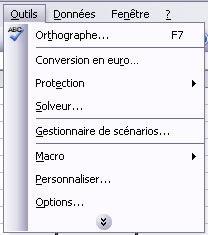
Vous pouvez remarquer que le menu Outils est incomplet. Il faut soit attendre quelques secondes soit cliquer sur le double chevron (en bas du menu) pour que celui-ci affiche toutes ses commandes :
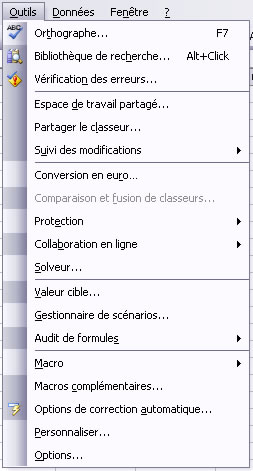
Cette manipulation peut vous faire perdre un peu de temps lorsque vous connaissez par coeur les commandes du menu et souhaitez y accéder rapidement.
De même, les barre d'outils Standard et Mise en Forme sont souvent présentées l'une à coté de l'autre, ce qui cache certaines de leurs boutons (le double chevron à droite de chaque barre vous permet d'accéder aux boutons cachés) :

Pour un meilleur confort, mieux vaut afficher les barres d'outils les unes sous les autres, de sorte d'avoir toutes les commandes sous les yeux :

Pour paramétrer l'affichage des menus et la position de ces 2 barres d'outils, ouvrez le menu Outils puis cliquez sur Personnaliser. La boîte de dialogue suivante apparaît :
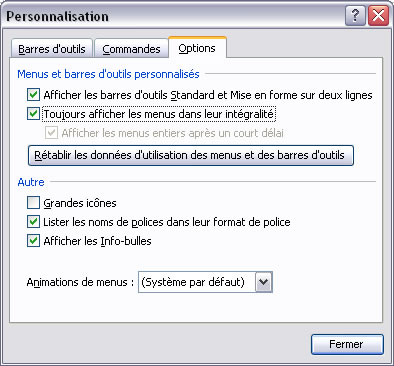
Sélectionnez l'onglet Options (si ce n'est pas déjà fait). Cochez les deux premières options : Afficher les barres d'outils standard et Mise en forme sur deux lignes et Toujours afficher les menus dans leur intégralité. Voilà, vous bénéficiez maintenant d'un affichage complet des menus et barre d'outils.
Afficher ou Masquer les barre d'outils et autres éléments :
Que faire s'il vous manque une barre d'outils ? si vous voulez masquer le volet Office ?
Ouvrez le menu Affichage, vous obtenez maintenant le menu suivant (la rubrique barres d'outils est sélectionnée sur notre exemple) :
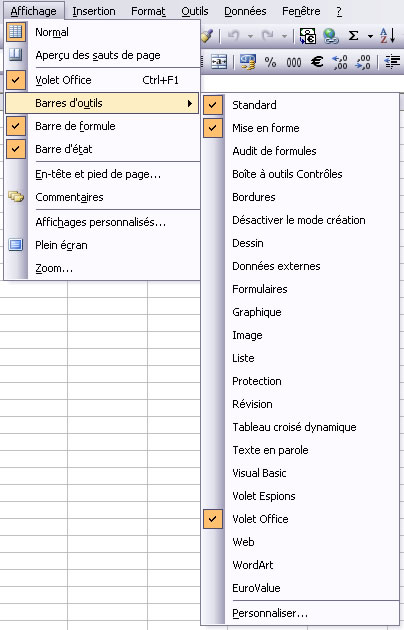
Il vous suffit de cochez ou pas les différents éléments pour les voir (ou pas) à l'écran. A notez que vous gérer directement via ce menu, le Volet Office, les barres d'outils et les règles.
Afficher ou Masquer le Compagnon Office :
Ouvrez le menu d'aide ( ? ), vous obtenez l'affichage suivant :

Si le Compagnon Office est affiché (ce qui est notre cas), vous pouvez le masquer en cliquant sur la commande Masquer le Compagnon Office. A l'inverse, si le Compagnon était masqué, la commande s'intitulerait Afficher le Compagnon Office et vous permettrait de l'afficher à l'écran.
Attention : même si vous fermer le Volet Office, Excel vous le présente à chaque ouverture du logiciel. Pour gérer ceci de manière définitive, ouvrez le menu Outils puis cliquez sur Options. Vous obtenez une fenêtre similaire (nous sommes déjà dans le bon onglet) :
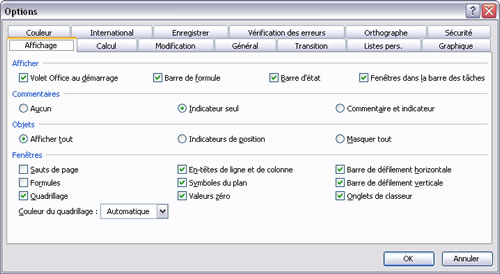
Il vous suffit de décochez l'option Volet Office au démarrage. Dorénavant le Volet Office ne s'affichera que sur demande ou pour prêter main forte (mais pas par défaut).
Voilà, votre environnement de travail est prêt !

|